手机号码变更了,对应使用的支付宝等应用软件绑定的手机号码就要进行更换绑定,不然会导致很多问题,那么支付宝绑定手机号码怎么修改?

支付宝绑定手机号码怎么修改
1、打开手机支付宝应用后,直接点击支付宝右下角的【我的】,如下图所示。
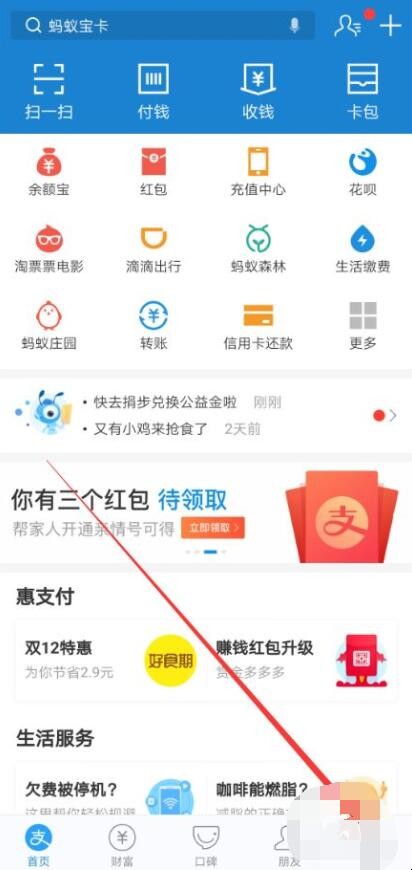
支付宝绑定手机号码怎么修改
2、在点击支付宝我的界面右上角的【设置】按钮,如下图所示。
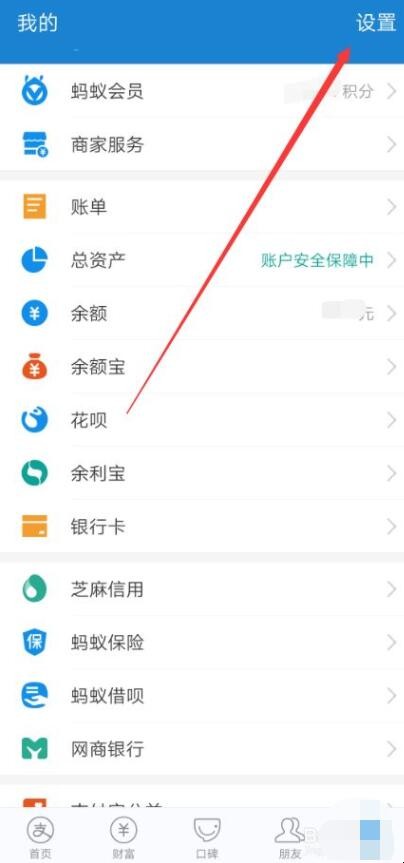
支付宝绑定手机号码怎么修改
3、在支付宝设置界面里直接点击【安全设置】,如下图所示。
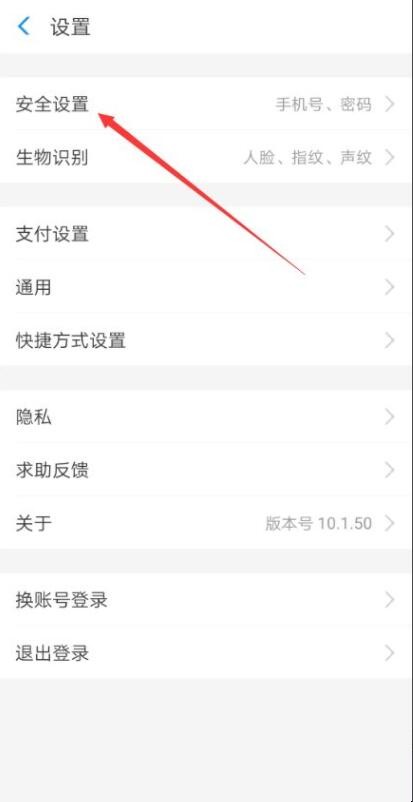
支付宝绑定手机号码怎么修改
4、在支付宝安全设置界面里直接点击【手机号】选项,如下图所示。
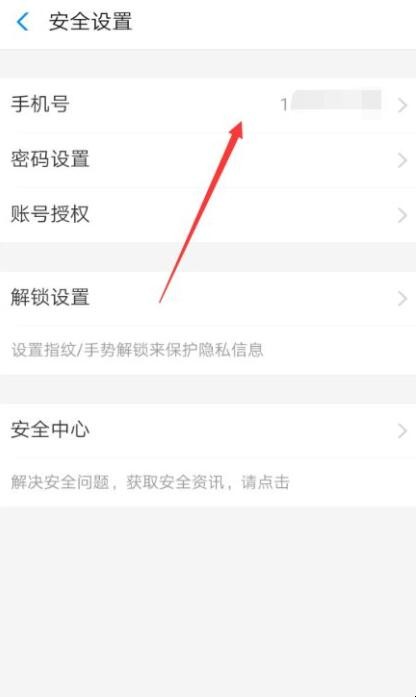
支付宝绑定手机号码怎么修改
5、在支付宝手机号界面里直接点击下面的【更换手机号】按钮,如下图所示。
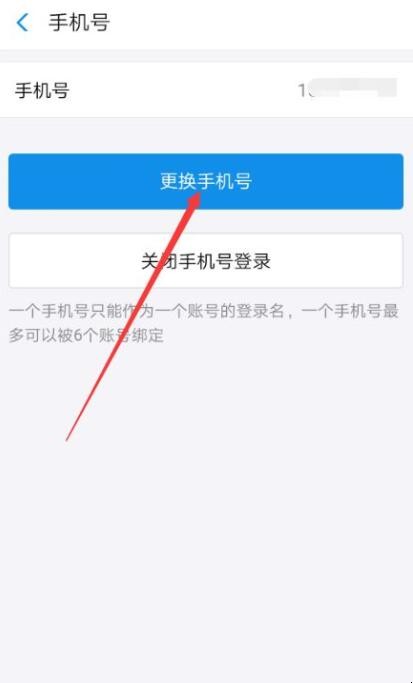
支付宝绑定手机号码怎么修改
6、在更换手机号界面里直接输入要更换的新手机号码,然后点击【下一步】,如下图所示。

支付宝绑定手机号码怎么修改
7、在更换手机号验证码的界面里输入收到的四位验证码,如下图所示。
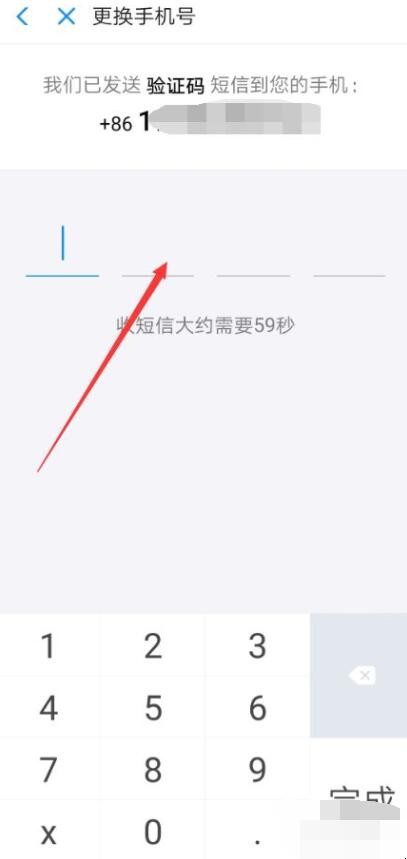
支付宝绑定手机号码怎么修改
8、验证码校验成功后,检测环境安全后就会要求输入支付宝密码进行确认,如下图所示。
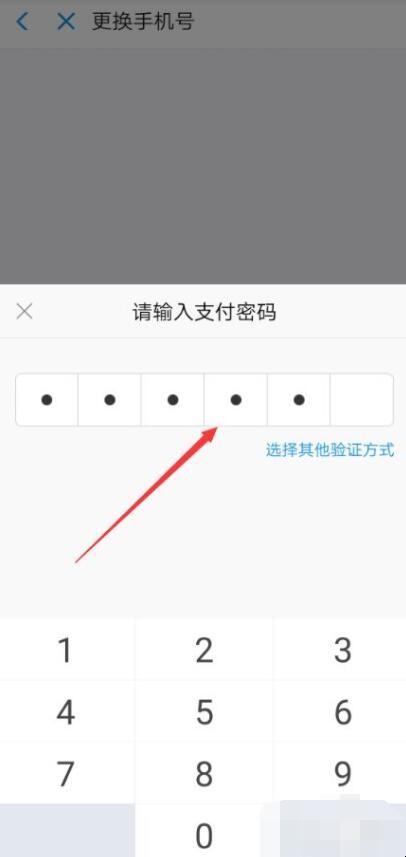
支付宝绑定手机号码怎么修改
9、支付宝密码校验成功后,在更换手机号界面就会出现手机号码更换成功提示,如下图所示。
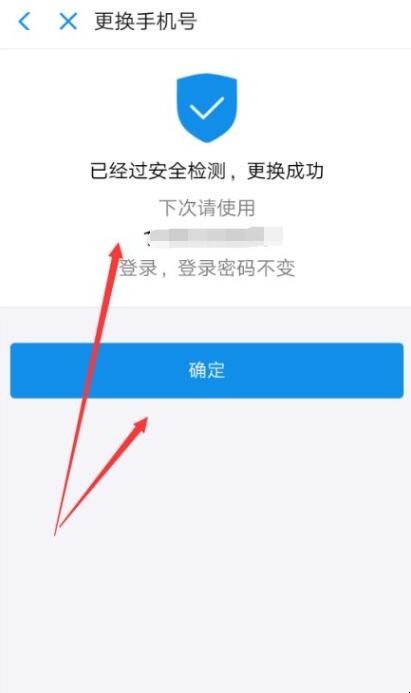
支付宝绑定手机号码怎么修改
关于支付宝绑定手机号码怎么修改的相关内容就介绍到这里了。
手机号码变更了,对应使用的支付宝等应用软件绑定的手机号码就要进行更换绑定,不然会导致很多问题,那么支付宝绑定手机号码怎么修改?

1、打开手机支付宝应用后,直接点击支付宝右下角的【我的】,如下图所示。
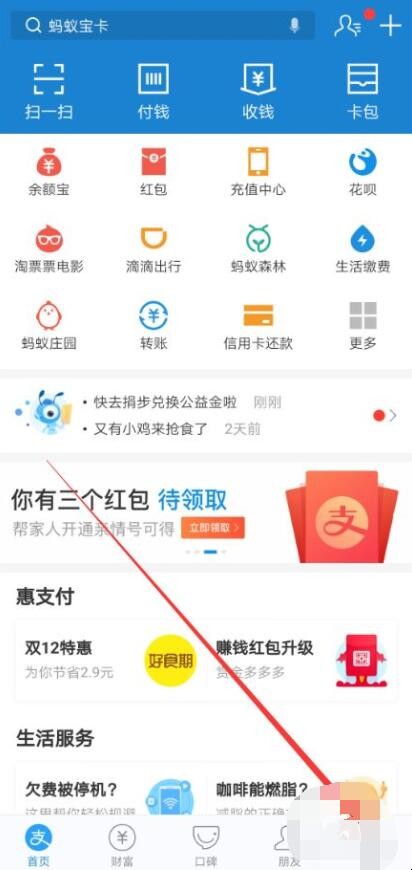
2、在点击支付宝我的界面右上角的【设置】按钮,如下图所示。
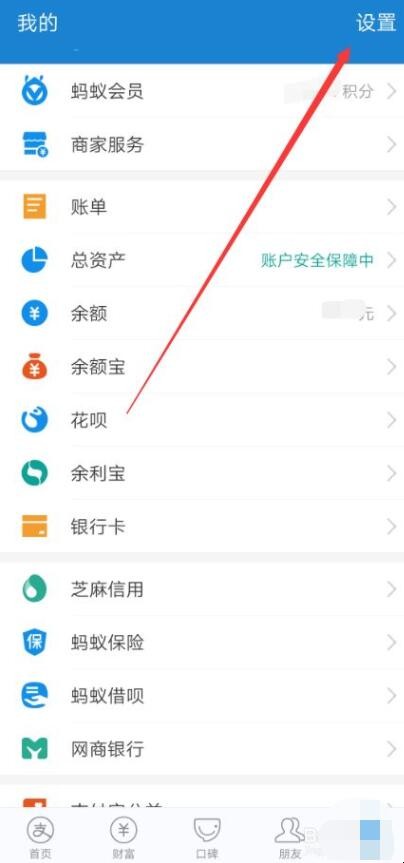
3、在支付宝设置界面里直接点击【安全设置】,如下图所示。
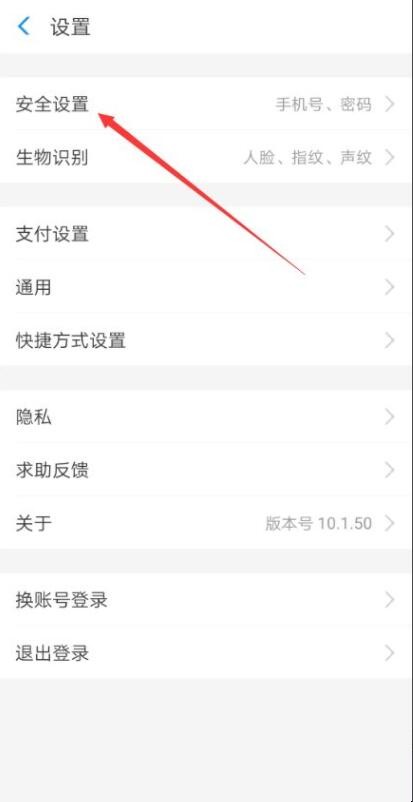
4、在支付宝安全设置界面里直接点击【手机号】选项,如下图所示。
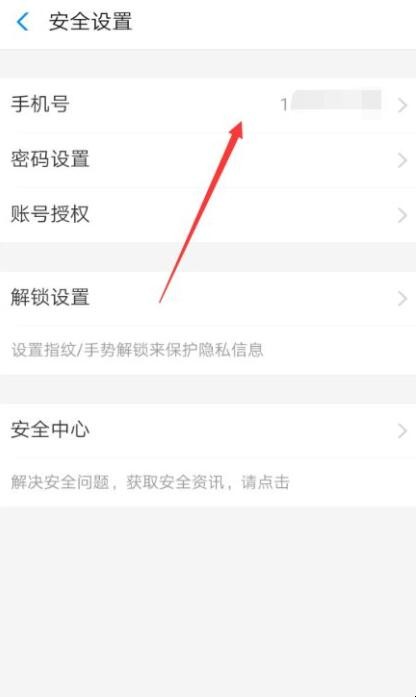
5、在支付宝手机号界面里直接点击下面的【更换手机号】按钮,如下图所示。
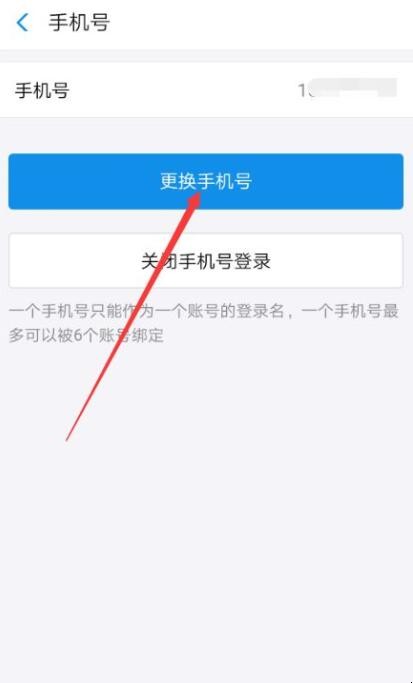
6、在更换手机号界面里直接输入要更换的新手机号码,然后点击【下一步】,如下图所示。

7、在更换手机号验证码的界面里输入收到的四位验证码,如下图所示。
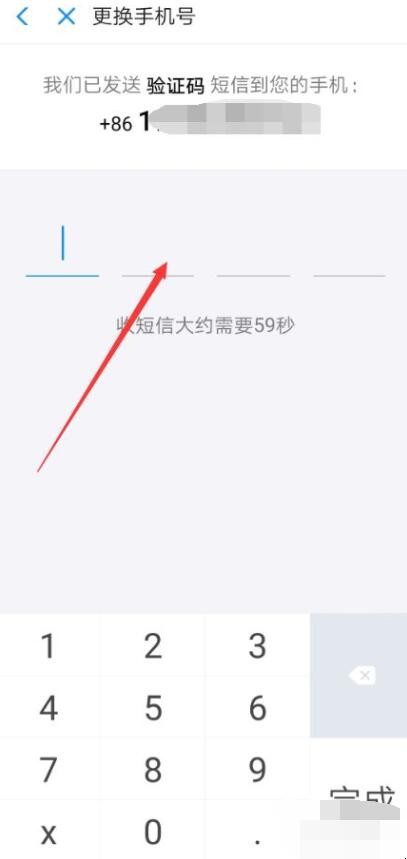
8、验证码校验成功后,检测环境安全后就会要求输入支付宝密码进行确认,如下图所示。
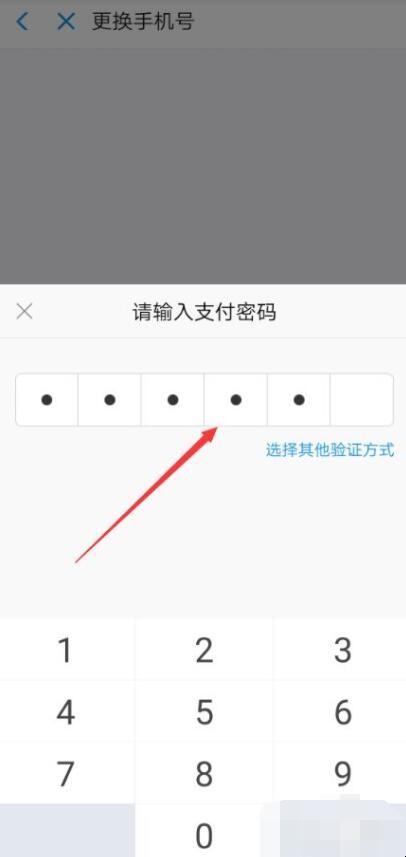
9、支付宝密码校验成功后,在更换手机号界面就会出现手机号码更换成功提示,如下图所示。
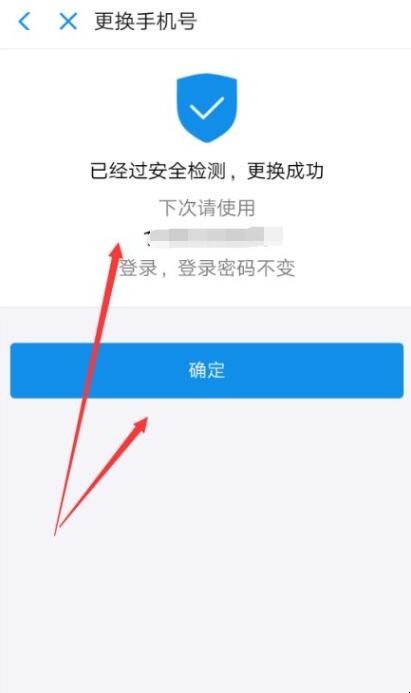
关于支付宝绑定手机号码怎么修改的相关内容就介绍到这里了。
猜你喜欢
点击排行



-

感叹时光飞逝的诗句有哪些
时间(Time)是物质的永恒运动、变化的持续性、顺序性的表现,包含时刻和时段两个概念。时间是人类用以描述物质运动过程或事件发生过程的一个参数,确定时间,是靠不受外界影响的物质周期变化的规律。以地球自转为基础的时间计量系统称为世界时系统。时、日、月、年、世纪的时间计量属天文学中的历法范畴。下面一起看看感叹时光飞逝的唯美短句有哪些?感叹时光飞逝的诗句有哪些1、此去经年,应是良辰好景虚设。——柳永《雨霖...
-

有爱字的歌词 有爱字的歌词有哪些
1、歌名:《这,就是爱 》歌手:张杰关于爱的歌词:这就是爱2、歌名: 《爱情转移》歌手:陈奕迅关于爱的歌词:爱情不停站想开往地老天荒3、歌名:《爱》歌手:小虎队关于爱的歌词:向天空大声的呼唤说声我爱你4、歌名:《死了都要爱》歌手:信乐团关于爱的歌词:死了都要爱5、歌名:《爱如潮水》歌手:张信哲关于爱的歌词:我的爱如潮水有爱字的歌词 有爱字的歌词有哪些...
-

描写人物语言的词语 有哪些描写人物语言的词语
1、心直口快、能说会道、绵言细语、妙语惊人、言简意赅、语无伦次、风言醋语、恶语相加;2、大言不惭、口若悬河、结结巴巴、直言不讳、无所顾忌、拐弯抹角、真心诚意、故弄玄虚 ;3、侃侃而谈、滔滔不绝、虚情假意、推心置腹、旁敲侧击、喋喋不休、慢条斯理、含糊其词 ;4、唠唠叨叨、振振有辞、肆无忌惮、娓娓动听、绘声绘色、对答如流、自圆其说、闲言碎语 ;5、对答如流、滔滔不绝、谈笑风生、高谈阔论、豪言壮语、花言...
-

初中英语阅读理解如何做 如何做初中英语阅读理解
1、揣摩段意:形成阅读后总结段落大意的习惯!阅读理解的出题模式,不管会有多么的刁钻,但是有一点是永远不会变的,那就是出题人也是必须先要熟读原文以后才能巧妙的找到出题点,所以说按照出题人的思维方式,读完以后一定是要自己先思考,比如读完这一段,大概是讲了个什么意思,根据这个意思可以设置什么问题,或者说在这一段里,哪一句最能体现本段的主旨大意,则会根据这一句来设置问题!2、按题找文:个别文章内容相当晦涩...
-

准确使用灭火器的要领要点 灭火器的准确使用方法及注意事项
1、灭火时,可手提或肩扛灭火器快速奔赴火场,在距燃烧处5米左右,放下灭火器。如在室外,应选择在上风方向喷射。2、使用的干粉灭火器若是外挂式储压式的,操作者应一手紧握喷枪、另一手提起储气瓶上的开启提环。如果储气瓶的开启是手轮式的,则向逆时针方向旋开,并旋到最高位置,随即提起灭火器。当干粉喷出后,迅速对准火焰的根部扫射。3、使用的干粉灭火器若是内置式储气瓶的或者是储压式的,操作者应先将开启把上的保险销...
